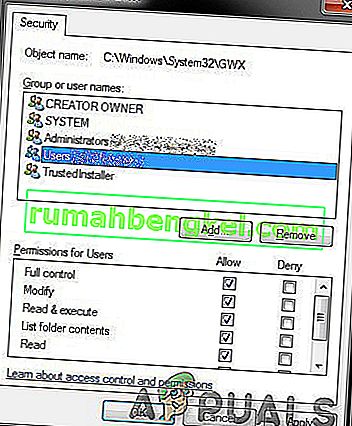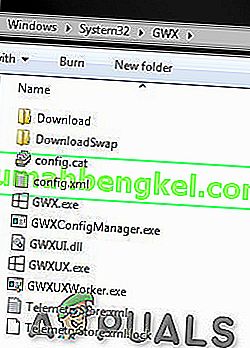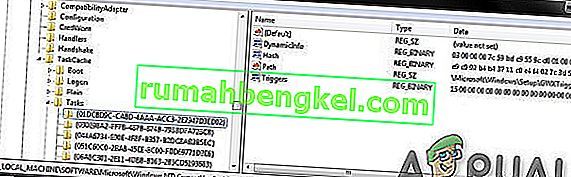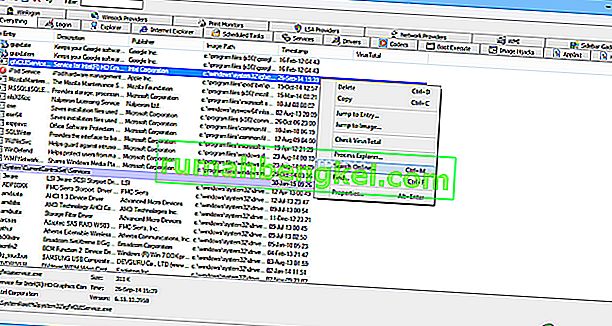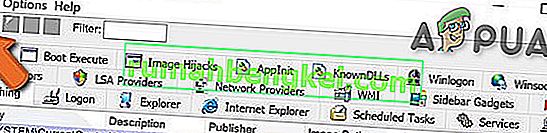O arquivo GWX.exe é um arquivo de sistema central do sistema operacional Microsoft Windows. Seu objetivo é atualizar gratuitamente os sistemas operacionais Windows de versões anteriores para o Windows 10. O arquivo gwx.exe está localizado no diretório “ C: \ Windows \ System32 \ GWX ”.
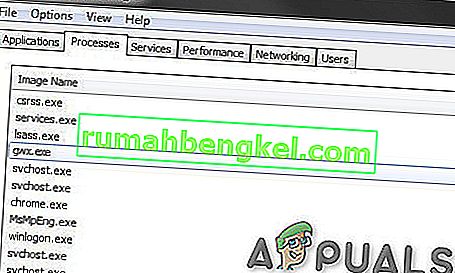
O arquivo distribuído por meio da atualização do Windows KB3035583 . É derivado de G et W indows X (10). E exibirá uma bandeira branca do Windows presente na bandeja de notificação da Barra de Tarefas.
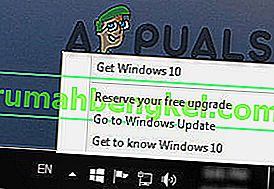
Clicar nele exibe a seguinte tela:
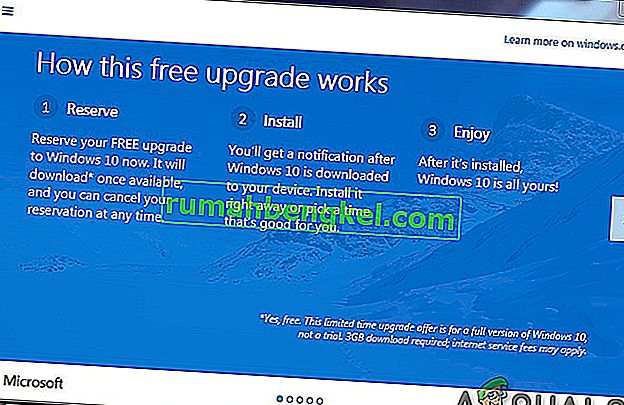
Os usuários do Windows 7, 8 ou 8.1 podem se lembrar das notificações que começaram a aparecer por volta de 2015. Gwx.exe também foi encontrado no Gerenciador de Tarefas. A Microsoft removeu o uso do problema de atualização do Windows 10. Esta campanha publicitária já terminou, mas são poucas as pessoas que ainda estão recebendo ofertas para atualizar os sistemas operacionais instalados.
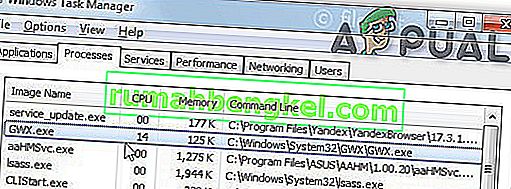
Remoção Legit GWX
Se você deseja remover gwx.exe, você deve desinstalar a atualização KB3035583 . Você pode fazer isso seguindo estas etapas:
Método 1: Remoção do Windows Update
- Reinicialize o computador no modo de segurança .
- Navegue até Programas e recursos .
- Clique na opção Exibir atualizações instaladas no painel esquerdo.
- Encontre a atualização K B3035583 , clique nela e clique em Desinstalar
Método 2: Remoção de entradas correspondentes
Você pode remover legit gwx.exe removendo suas entradas de registros, agendador de tarefas ou excluindo arquivos de pastas.
Etapa 1: aproprie-se da pasta GWX
Precisamos nos apropriar do diretório GWX.exe.
- Vá para C: \ Windows \ System32 \ GWX
- Clique com o botão direito na pasta
- Em seguida, clique em Propriedades
- Em seguida, vá para a guia Segurança
- Em seguida, clique no botão Avançado
- Abaixo do proprietário , clique em Editar .
- Em seguida, selecione sua conta em vez de tudo o que está pré-selecionado.
- Certifique-se de marcar a caixa que diz subpastas e outros enfeites.
- Aplique a mudança.
- Ignore os avisos e solicitações.
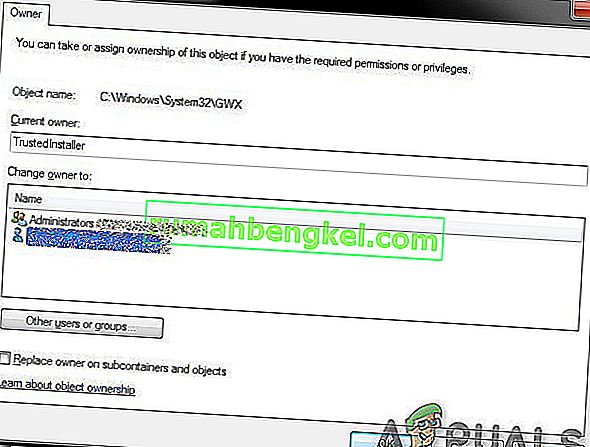
Etapa 2: alterar as permissões da pasta
Agora precisamos classificar as permissões.
- Vá para C: \ Windows \ System32 \ GWX
- Clique com o botão direito na pasta,
- Em seguida, clique em Propriedades .
- Em seguida, vá para a guia Segurança
- Na guia direita, clique em Editar .
- Em seguida, selecione seu nome de usuário .
- Clique na caixa de seleção Controle total e aplique.
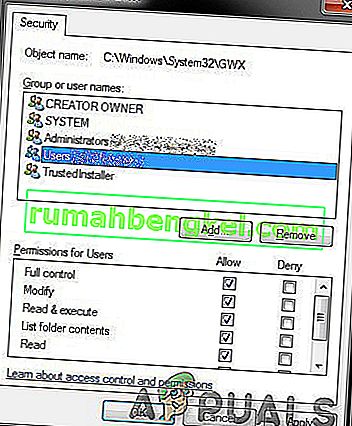
- Agora, renomeie a pasta GWX para algo como GWX.old.
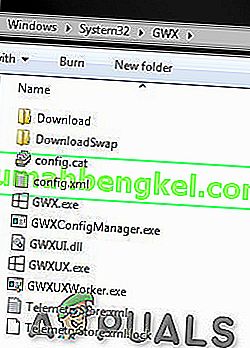
- E você também pode renomear os quatro arquivos executáveis. Basta usar qualquer extensão para prejudicar a executabilidade dos arquivos exe. Problema resolvido.
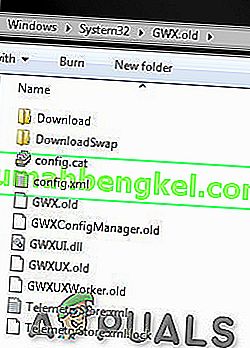
Etapa 3: Excluir tarefas agendadas
Se você quiser estar seguro, é recomendável excluir a tarefa agendada.
- Faça Windows + R e digite regedit
- Navegue até o seguinte caminho:
HKEY_LOCAL_MACHINE \ SOFTWARE \ Microsoft \ Windows NT \ CurrentVersion \ Schedule \ TaskCache \ Tasks \
- Examine cuidadosamente todas as entradas disponíveis. As entradas GWX terão valores de hash aleatórios, portanto, olhe no painel direito e identifique os corretos. Eles devem ter a string GWX em Path. Deve haver cerca de seis deles.
- Para cada um, clique com o botão direito na entrada no painel esquerdo e exporte . É uma espécie de backup, caso algo dê errado.
- Em seguida, clique com o botão direito na entrada e exclua
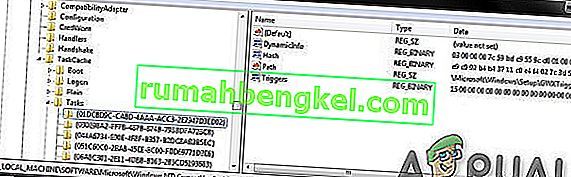
- Faça Windows + R
- Digite taskschd .msc para abrir o Agendador de Tarefas . Deve reclamar de tarefas perdidas. Este é um bom primeiro passo. Certifique-se de que as tarefas do planejador relacionadas a refreshgwxconfig-B tenham desaparecido do sistema.

- Mais uma vez no registro, navegue até um caminho mencionado - quase idêntico ao anterior:
HKEY_LOCAL_MACHINE \ SOFTWARE \ Microsoft \ Windows NT \ CurrentVersion \ Schedule \ TaskCache \ Tree \ Microsoft \ Windows \ Setup
- Procure a entrada Setup, que deve ter gwx e GWXTriggers abaixo dela. Exporte essas duas entradas e exclua-as. Inicie o agendador de tarefas novamente e ele deve ser executado limpo, puro e sem erros.

Arquivo gwx.exe malicioso
É um arquivo assinado pela Microsoft. Portanto tem 1% de chance de ser perigoso . No entanto, muitos cibercriminosos usam nomes de arquivos legítimos para disfarçar seus programas maliciosos e malware e isso pode causar problemas financeiros, perda de dados, privacidade e outros problemas. O arquivo gwx.exe legítimo normalmente está localizado em um destes diretórios:
C: \ Windows \ System32 \ Tasks \ Microsoft \ Windows \ Setup C: \ Windows \ System32 \ GWX \ GWX.exe
Se um arquivo gwx.exe não estiver no local mencionado acima, é muito provável que seja um arquivo malicioso. Da mesma forma, se um arquivo tiver um nome diferente, ou seja, não gwx.exe, mas Gwx.exe, ou algo parecido para confundir o usuário, ele deve ser classificado como uma ameaça. Além disso, os arquivos maliciosos têm ícones gráficos no lugar de ícones simples de “sistema”. Se um arquivo malicioso for colocado no sistema (um processo malicioso em execução no Gerenciador de Tarefas), é recomendável executar uma verificação de vírus completa usando um software antivírus (ou anti-spyware) confiável.
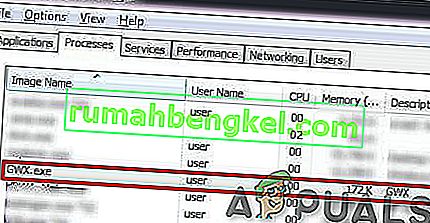
Além disso, se você já atualizou para a versão mais recente do Windows, você não deve ver esta entrada. Portanto, verifique cuidadosamente o sistema com um programa antivírus se o gwx.exe em execução for suspeito de ser um malware que está tentando se esconder sob o nome de um componente legítimo do sistema.
Vários mecanismos antivírus detectaram o processo GWX.exe como uma ameaça, o que é claramente mostrado pela captura de tela:
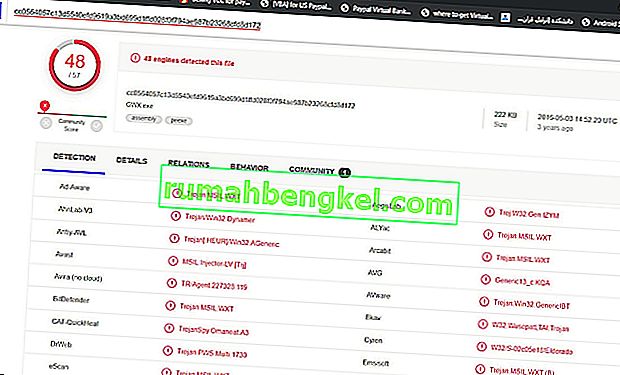
Sintomas
A infiltração de malware desencadeia problemas, como:
- um número maior de anúncios
- Falhas de programas
- Computador lento
- Erros do Windows
- Processos desconhecidos usam alta CPU
- Exclusão de arquivos
- Falha de software
- Exibindo mensagens de erro
Portanto, se você notou alguns dos recursos mencionados acima, deve verificar imediatamente o sistema em busca de uma ameaça cibernética. O software antivírus deve ser usado para se livrar do arquivo gwx.exe malicioso.
Métodos de distribuição de gwx.exe malicioso
O gwx.exe malicioso é instalado pelos seguintes métodos:
- E -mails de spam maliciosos com anexos infectados
- Anúncios online maliciosos
- Engenharia social
- Rachaduras de software
- Downloads de software falsos ou ilegais;
- Atualizações de software falsas
- Exploit kits etc.
Portanto, os usuários são aconselhados a ter cuidado ao navegar na web. É importante evitar visitar sites questionáveis ou potencialmente perigosos (por exemplo, pornográfico, de jogos), usando apenas sites de desenvolvedores oficiais para baixar software ou suas atualizações, verifique cuidadosamente os detalhes do remetente antes de abrir qualquer anexo desconhecido e fique longe de anúncios maliciosos.
Danificar
O malicioso GWX.exe funciona instalando todos os arquivos executáveis maliciosos no PC de uma maneira altamente enganosa. Os arquivos infectados tendem a copiar todas as cargas nas respectivas pastas do sistema operacional Windows. Ao mesmo tempo, esses arquivos também alteram os registros de forma que o arquivo seja executado toda vez que o PC for inicializado. Depois que o arquivo entra no sistema do computador, ele pode realizar uma ampla variedade de tarefas maliciosas no PC.
- Popups de anúncios
- E-mail e redes sociais invadidas
- Ransomware
- Velocidade de atraso
- Informações bancárias roubadas
- Senhas roubadas
- Roubo de identidade
- O computador da vítima foi adicionado a um botnet
Remoção de gwx.exe malicioso
Depois que os arquivos GWX.exe afetados injetam códigos maliciosos no sistema, isso pode afetar o funcionamento do sistema.
Portanto, é vital remover o GWX.exe malicioso o mais rápido possível do sistema.
Porém, é recomendável fazer a varredura do sistema com uma ferramenta de remoção de malware confiável. A eliminação automática da ameaça é a melhor escolha, pois o programa de segurança pode identificar e remover completamente o malware com segurança.
Método 1: usando um antivírus respeitável
Embora possamos eliminar manualmente o GWX.exe malicioso do sistema infectado, é recomendável não fazê-lo por vários motivos. A remoção manual é um processo complicado e arriscado. Mais importante ainda, o arquivo malicioso GWX.exe é altamente complicado para disfarçar sua presença.
Método 2: ferramentas de remoção GWX.exe
Você pode remover o gwx.exe malicioso usando as ferramentas de remoção do gwx.exe disponíveis online como o Regcure Pro . Aqui estão algumas etapas:
- Baixe o aplicativo Regcure Pro e execute-o instalado no seu PC.
- A partir dessa ferramenta, você pode modificar o processo de digitalização de acordo com suas necessidades pessoais, incluindo varredura geral, varredura de aplicativo, varredura programada e muito mais.
- O aplicativo Regcure Pro agora começará a examinar todo o PC em busca de todos os arquivos infectados.
- Assim que o processo de digitalização for concluído, você pode encontrar a mensagem “Corrigir tudo”. Clique neste ícone para reparar todos os erros presentes no sistema do seu computador.
Método 3: Remoção manual
A remoção manual de malware não é uma tarefa fácil e requer um certo nível de habilidade. Para remover o malware manualmente, a primeira etapa é identificar o nome do malware que deve ser removido, por exemplo, um programa suspeito em execução no computador de um usuário:
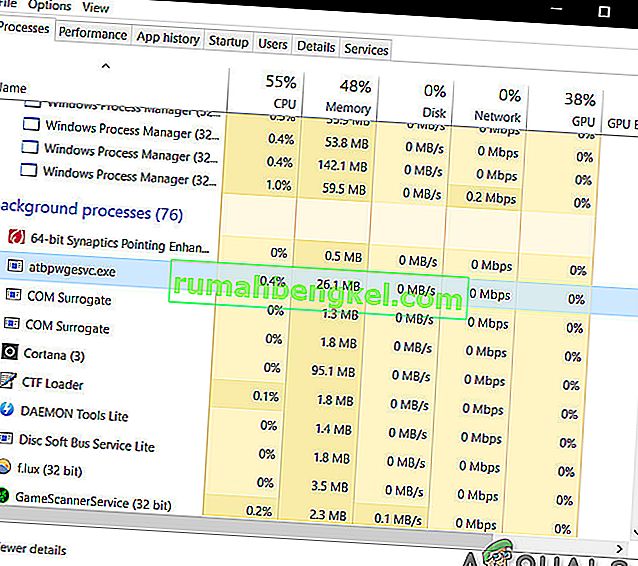
Ao verificar a lista de programas em execução no seu computador, por exemplo, usando o gerenciador de tarefas, e após a identificação de um programa que parece suspeito, os seguintes passos são recomendados:
- Baixe o programa Autoruns da Microsoft, que mostra os aplicativos de inicialização automática, os locais do sistema de arquivos e o Registro:
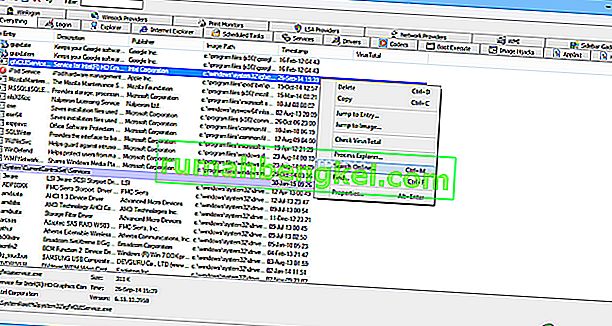
- Reinicie o computador
- Quando o sistema for inicializado, pressione a tecla F8 várias vezes até ver o menu Opções avançadas do Windows ,
- Em seguida, selecione Modo de segurança com rede na lista.

- Execute o arquivo Autoruns.exe após extrair o arquivo Autoruns baixado.
- Agora, no aplicativo Autoruns, clique em “ Opções ” no topo
- Desmarque as opções “ Ocultar entradas do Windows ” e “ Ocultar locais vazios ”
- Clique no ícone “ Atualizar ”.
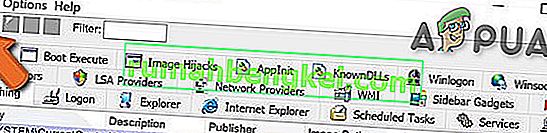
- Verifique cuidadosamente a lista fornecida pelo aplicativo Autoruns e localize o arquivo malicioso que deve ser removido.
- Anote seu caminho e nome completos. Lembre-se de que alguns programas de malware se escondem em nomes de processos sob nomes de processos legítimos do Windows. Nesta fase, é muito importante não remover nenhum arquivo do sistema. Quando for encontrado o programa suspeito que deve ser removido, clique com o botão direito sobre o nome do processo e escolha “ Excluir “.
- A remoção do malware através do aplicativo Autoruns garante que o programa malicioso não seja iniciado automaticamente na próxima inicialização do sistema e agora você deve pesquisar o nome malicioso no sistema. Lembre-se de habilitar a busca por arquivos e pastas ocultos antes de continuar. Se o nome do arquivo malicioso aparecer nos resultados da pesquisa, remova-o.
- Agora reinicie o computador do sistema no modo normal.
Seguir as etapas acima removerá qualquer malware do sistema, mas tenha em mente que a remoção manual de ameaças requer conhecimentos avançados de informática. E se você não estiver à altura da tarefa, deixe a remoção do malware para os programas antivírus e antimalware. Além disso, essas etapas podem não funcionar com infecções de malware avançadas. E como se costuma dizer “É melhor prevenir do que remediar” por isso, mantenha o seu computador seguro, mantenha sempre o sistema operativo atualizado e utilize um software antivírus atualizado.